Bạn đã biết cách hiện file ẩn trên Windows chưa? Có rất nhiều lý do mà các file hay thư mục trên hệ điều hành Windows có thể bị ẩn. Có thể là do hệ thống mặc định để người dùng không xóa nhầm hay thay đổi chúng. Hoặc có thể do virus,…
Để hiển thị các file, thư mục trên Windows, bạn chỉ cần thao tác vài bước cơ bản. Trong bài viết dưới đây của Hoamitech.com sẽ hướng dẫn bạn cách hiện file ẩn win 10, 7 mới nhất 07/2024. Cùng theo dõi bài viết ngay để áp dụng vào thực tế nhé!
Nội Dung Chính
Cách hiện file ẩn Win 10
Bước 1: Mở File Explorer trên máy tính. Chọn View > Chọn Options > Chọn Change folder and search options.
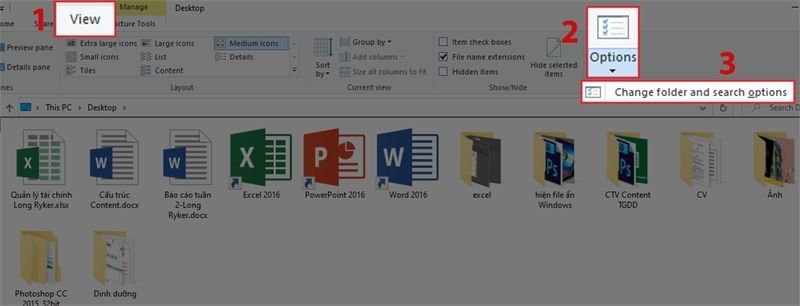
Bước 2: Để hiện những file ẩn thông thường. Tại mục View, chọn Show hidden files, folders, and drives.
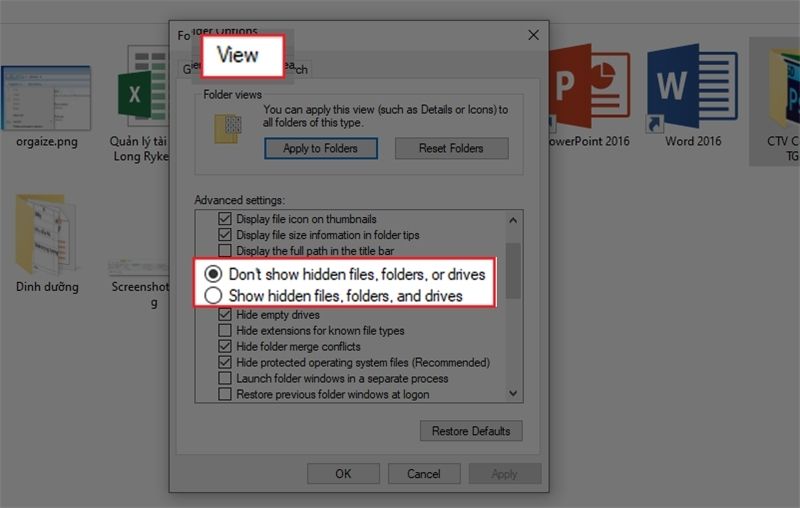
Để hiện những file ẩn hệ thống, tại mục View. Bạn hãy bỏ tick mục Hide protected operating system files (Recommended). Sau đó chọn OK để hoàn tất.
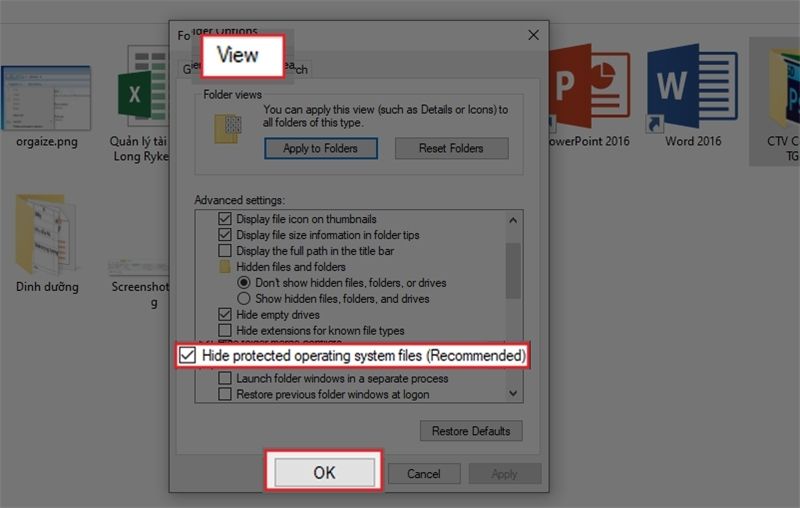
Sau đó màn hình sẽ hiển thị toàn bộ những file bị ẩn trong thư mục đó.
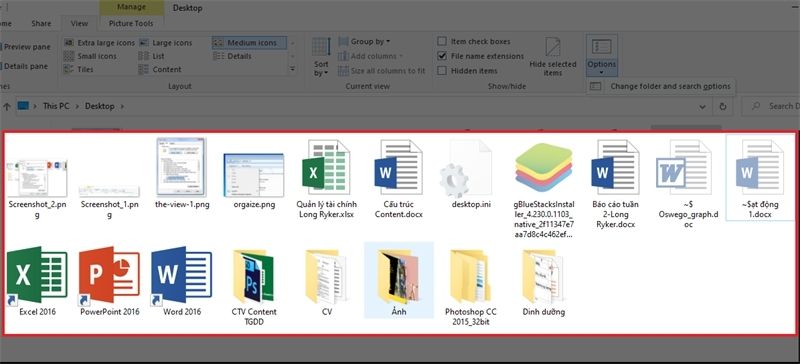
Bên cạnh đó, các bạn có thể thực hiện ẩn file thông thường hoặc file hệ thống.
- Để ẩn những file ẩn thông thường. Chọn Don’t show hidden files, folders, and drives.
- Để ẩn những file ẩn hệ thống, tích mục Hide protected operating system files (Recommended).
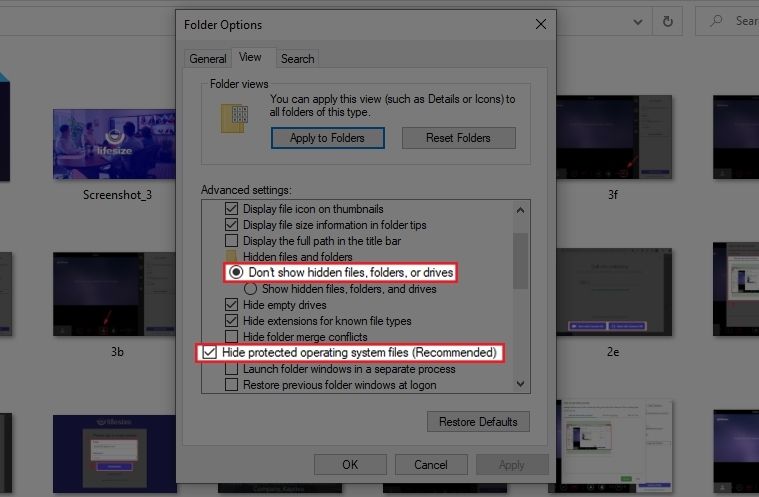
Hiển thị đuôi file, tập tin trên Windows 10
Mở File Explorer trên máy tính, chọn View ở trên thanh công cụ. Tick vào File name extensions để hiển thị đuôi file, tập tin trên Windows 10.
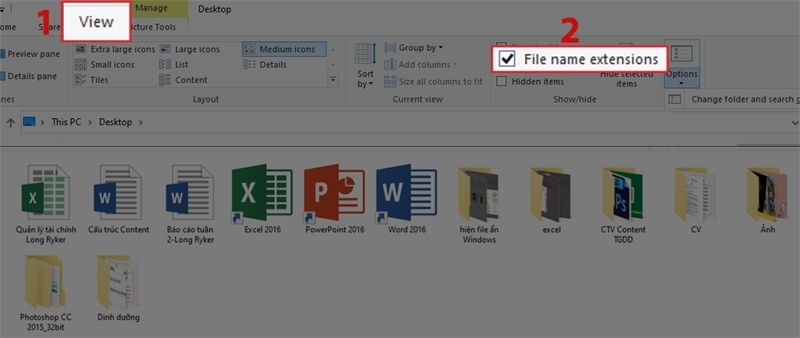
Sau đó màn hình sẽ hiển thị đuôi file, tập tin như docx, png, xlsx,…
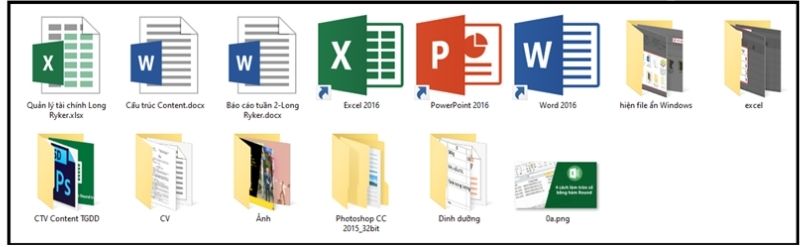
Cách hiện file ẩn win 7
Để bỏ ẩn file trên Windows 7 hoặc Vista. Bạn chỉ cần click chuột vào Organize trên bất kỳ thư mục nào. Sau đó chọn Folder and Search Options.
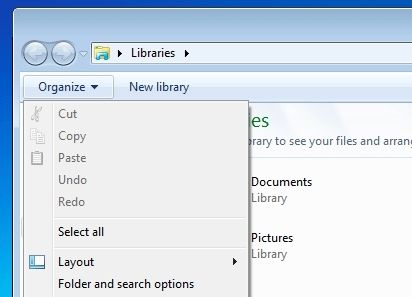
Click vào thẻ View, sau đó chọn Show hidden files and folders trong mục danh sách các tùy chọn.
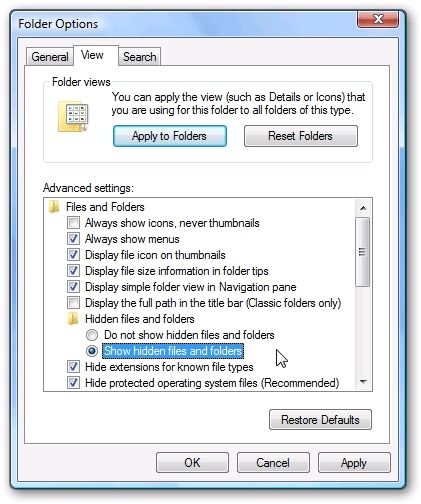
Nếu muốn hiện thư mục trên Windows. Bạn có thể bỏ dấu tick trong hộp checkbox mục Hide protected operating system files.
Sau khi thực hiện xong bạn click vào OK để lưu lại thay đổi.
Kết luận
Vậy là Hoamitech.com hướng dẫn bạn cách hiện file ẩn Win 10 mới nhất 07/2024. Hy vọng với những thông tin chúng tôi cung cấp trong bài viết sẽ giúp bạn có thêm kiến thức và sử dụng phần mềm này hiệu quả nhất nhé!
Đừng quên để lại bình luận bên dưới nếu bạn còn bất kỳ thắc mắc nào liên quan đến bài viết. Hoặc là những chủ đề hấp dẫn khác để tụi mình có động lực tiếp tục làm thêm nhiều chuyên mục khác nhé! Cảm ơn các bạn đã theo dõi và đón đọc.













